navigation system OPEL MOKKA 2014 Infotainment-Handbuch (in German)
[x] Cancel search | Manufacturer: OPEL, Model Year: 2014, Model line: MOKKA, Model: OPEL MOKKA 2014Pages: 237, PDF-Größe: 4.85 MB
Page 7 of 237
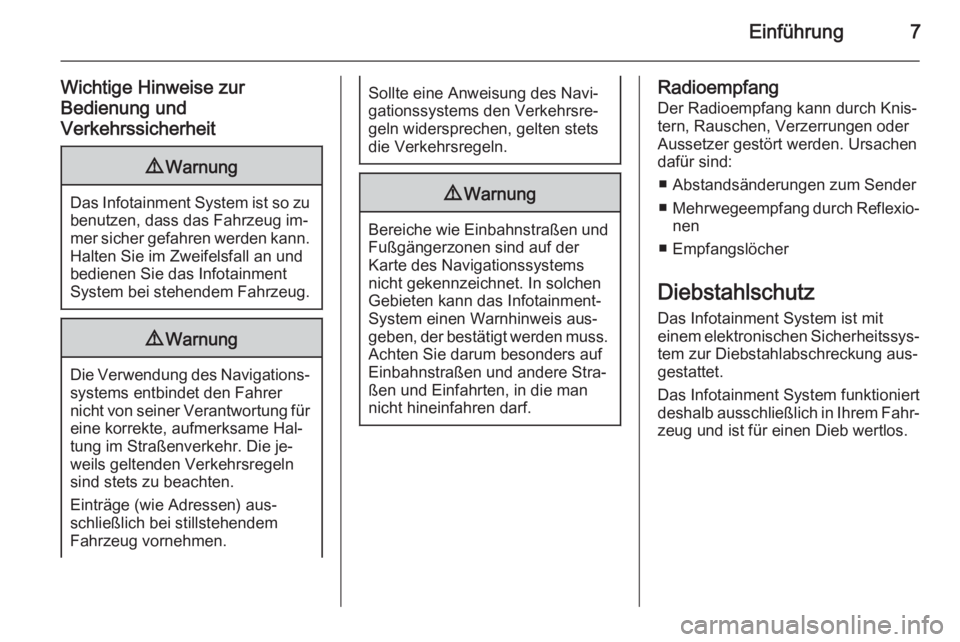
Einführung7
Wichtige Hinweise zur
Bedienung und
Verkehrssicherheit9 Warnung
Das Infotainment System ist so zu
benutzen, dass das Fahrzeug im‐
mer sicher gefahren werden kann. Halten Sie im Zweifelsfall an und
bedienen Sie das Infotainment
System bei stehendem Fahrzeug.
9 Warnung
Die Verwendung des Navigations‐
systems entbindet den Fahrer
nicht von seiner Verantwortung für
eine korrekte, aufmerksame Hal‐
tung im Straßenverkehr. Die je‐
weils geltenden Verkehrsregeln
sind stets zu beachten.
Einträge (wie Adressen) aus‐
schließlich bei stillstehendem
Fahrzeug vornehmen.
Sollte eine Anweisung des Navi‐
gationssystems den Verkehrsre‐
geln widersprechen, gelten stets
die Verkehrsregeln.9 Warnung
Bereiche wie Einbahnstraßen und
Fußgängerzonen sind auf der
Karte des Navigationssystems
nicht gekennzeichnet. In solchen
Gebieten kann das Infotainment-System einen Warnhinweis aus‐
geben, der bestätigt werden muss.
Achten Sie darum besonders auf
Einbahnstraßen und andere Stra‐
ßen und Einfahrten, in die man
nicht hineinfahren darf.
Radioempfang
Der Radioempfang kann durch Knis‐
tern, Rauschen, Verzerrungen oder
Aussetzer gestört werden. Ursachen dafür sind:
■ Abstandsänderungen zum Sender
■ Mehrwegeempfang durch Reflexio‐
nen
■ Empfangslöcher
Diebstahlschutz
Das Infotainment System ist mit
einem elektronischen Sicherheitssys‐ tem zur Diebstahlabschreckung aus‐gestattet.
Das Infotainment System funktioniert
deshalb ausschließlich in Ihrem Fahr‐
zeug und ist für einen Dieb wertlos.
Page 9 of 237

Einführung9
1Taste ;
Zugriff auf die Startseite ........17
2 Sendertasten 1...6
Kurz drücken: Sender
auswählen ............................. 27
Lang drücken: Sender
speichern .............................. 27
3 Taste DEST / NAV
Navigationszielmenü
öffnen .................................... 47
4 Taste s
Radio: Rückwärtssuche ........25
CD/MP3/WMA: Titel
rückwärts überspringen ......... 33
Externe Geräte: zum
vorigen Titel springen ...........37
5 Knopf m VOL
Drücken: Infotainment System ein-/ausschalten .......14
Drehen: Lautstärke
einstellen ............................... 146Taste u
Radio: Vorwärtssuche ...........25
CD/MP3/WMA: Titel
vorwärts überspringen ..........33
Externe Geräte: zum
nächsten Titel springen .........37
7 Taste T
CD/MP3/WMA:
Wiedergabe starten/
anhalten ................................ 33
Externe Geräte:
Wiedergabe starten/
anhalten ................................ 37
8 Taste FAV 1-2-3
Favoritenliste öffnen .............27
9 Taste AS 1-2
Kurz drücken: Autostore-
Liste öffnen ........................... 27
Lang drücken: Sender
automatisch speichern ..........2710Taste TP
Verkehrsfunk aktivieren
oder deaktivieren ..................28
11 Taste d
CD auswerfen ....................... 33
12 Taste CONFIG
Menu offene Einstellungen ...22
13 Taste INFO
Radio: Informationen zum
aktuellen Sender
CD/MP3/WMA, externe
Geräte: Informationen
zum aktuellen Titel
Navigation: Informationen, z. B. zum aktuellen Standort
Page 15 of 237
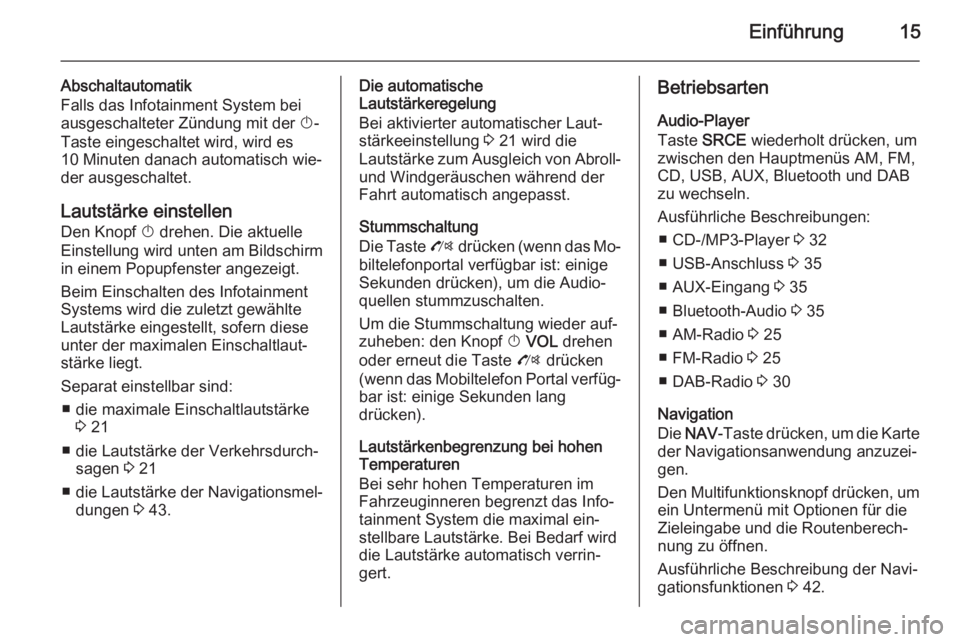
Einführung15
Abschaltautomatik
Falls das Infotainment System bei
ausgeschalteter Zündung mit der X-
Taste eingeschaltet wird, wird es
10 Minuten danach automatisch wie‐
der ausgeschaltet.
Lautstärke einstellen Den Knopf X drehen. Die aktuelle
Einstellung wird unten am Bildschirm
in einem Popupfenster angezeigt.
Beim Einschalten des Infotainment
Systems wird die zuletzt gewählte
Lautstärke eingestellt, sofern diese
unter der maximalen Einschaltlaut‐ stärke liegt.
Separat einstellbar sind: ■ die maximale Einschaltlautstärke 3 21
■ die Lautstärke der Verkehrsdurch‐ sagen 3 21
■ die Lautstärke der Navigationsmel‐
dungen 3 43.Die automatische
Lautstärkeregelung
Bei aktivierter automatischer Laut‐
stärkeeinstellung 3 21 wird die
Lautstärke zum Ausgleich von Abroll- und Windgeräuschen während der
Fahrt automatisch angepasst.
Stummschaltung
Die Taste O drücken (wenn das Mo‐
biltelefonportal verfügbar ist: einige Sekunden drücken), um die Audio‐
quellen stummzuschalten.
Um die Stummschaltung wieder auf‐ zuheben: den Knopf X VOL drehen
oder erneut die Taste O drücken
(wenn das Mobiltelefon Portal verfüg‐ bar ist: einige Sekunden lang
drücken).
Lautstärkenbegrenzung bei hohen
Temperaturen
Bei sehr hohen Temperaturen im
Fahrzeuginneren begrenzt das Info‐
tainment System die maximal ein‐
stellbare Lautstärke. Bei Bedarf wird
die Lautstärke automatisch verrin‐
gert.Betriebsarten
Audio-Player
Taste SRCE wiederholt drücken, um
zwischen den Hauptmenüs AM, FM,
CD, USB, AUX, Bluetooth und DAB
zu wechseln.
Ausführliche Beschreibungen: ■ CD-/MP3-Player 3 32
■ USB-Anschluss 3 35
■ AUX-Eingang 3 35
■ Bluetooth-Audio 3 35
■ AM-Radio 3 25
■ FM-Radio 3 25
■ DAB-Radio 3 30
Navigation
Die NAV -Taste drücken, um die Karte
der Navigationsanwendung anzuzei‐
gen.
Den Multifunktionsknopf drücken, um ein Untermenü mit Optionen für die
Zieleingabe und die Routenberech‐
nung zu öffnen.
Ausführliche Beschreibung der Navi‐
gationsfunktionen 3 42.
Page 17 of 237
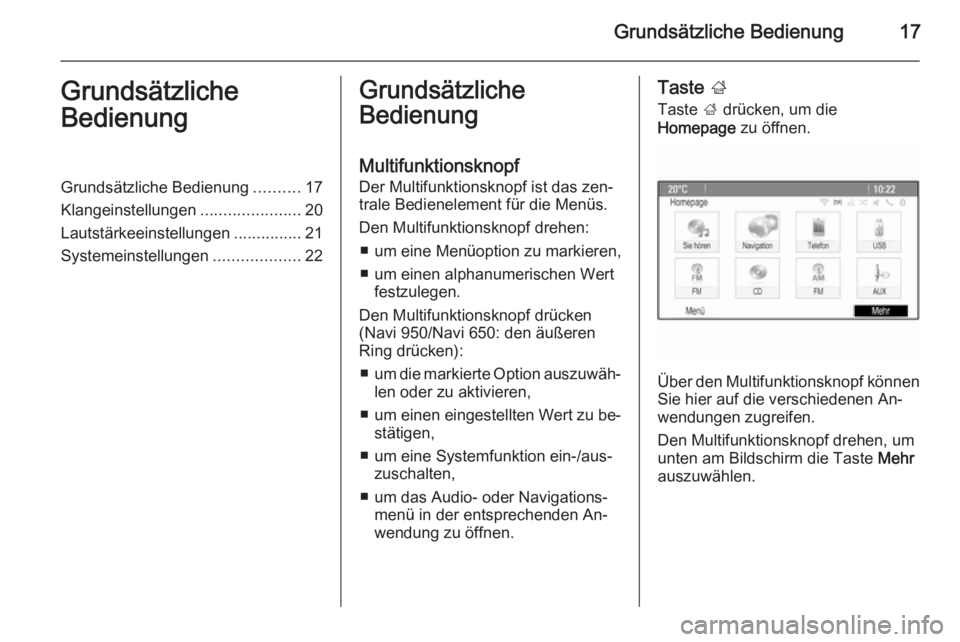
Grundsätzliche Bedienung17Grundsätzliche
BedienungGrundsätzliche Bedienung ..........17
Klangeinstellungen ......................20
Lautstärkeeinstellungen ...............21
Systemeinstellungen ...................22Grundsätzliche
Bedienung
Multifunktionsknopf Der Multifunktionsknopf ist das zen‐
trale Bedienelement für die Menüs.
Den Multifunktionsknopf drehen: ■ um eine Menüoption zu markieren,
■ um einen alphanumerischen Wert festzulegen.
Den Multifunktionsknopf drücken
(Navi 950/Navi 650: den äußeren
Ring drücken):
■ um die markierte Option auszuwäh‐
len oder zu aktivieren,
■ um einen eingestellten Wert zu be‐
stätigen,
■ um eine Systemfunktion ein-/aus‐ zuschalten,
■ um das Audio- oder Navigations‐ menü in der entsprechenden An‐
wendung zu öffnen.Taste ;
Taste ; drücken, um die
Homepage zu öffnen.
Über den Multifunktionsknopf können
Sie hier auf die verschiedenen An‐
wendungen zugreifen.
Den Multifunktionsknopf drehen, um
unten am Bildschirm die Taste Mehr
auszuwählen.
Page 22 of 237
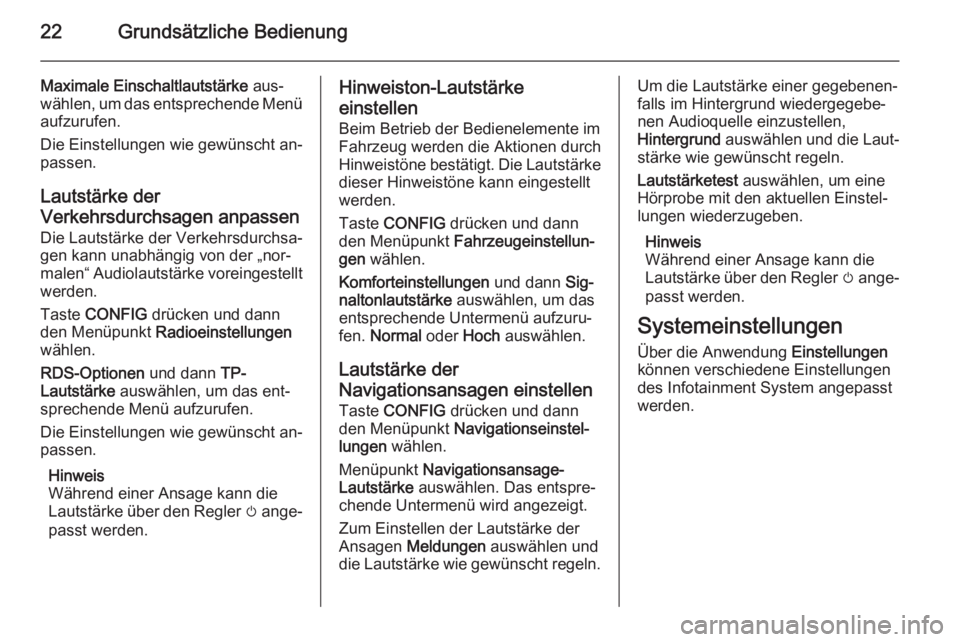
22Grundsätzliche Bedienung
Maximale Einschaltlautstärke aus‐
wählen, um das entsprechende Menü
aufzurufen.
Die Einstellungen wie gewünscht an‐ passen.
Lautstärke der
Verkehrsdurchsagen anpassen Die Lautstärke der Verkehrsdurchsa‐
gen kann unabhängig von der „nor‐
malen“ Audiolautstärke voreingestellt
werden.
Taste CONFIG drücken und dann
den Menüpunkt Radioeinstellungen
wählen.
RDS-Optionen und dann TP-
Lautstärke auswählen, um das ent‐
sprechende Menü aufzurufen.
Die Einstellungen wie gewünscht an‐
passen.
Hinweis
Während einer Ansage kann die Lautstärke über den Regler m ange‐
passt werden.Hinweiston-Lautstärke
einstellen
Beim Betrieb der Bedienelemente im
Fahrzeug werden die Aktionen durch
Hinweistöne bestätigt. Die Lautstärke dieser Hinweistöne kann eingestellt
werden.
Taste CONFIG drücken und dann
den Menüpunkt Fahrzeugeinstellun‐
gen wählen.
Komforteinstellungen und dann Sig‐
naltonlautstärke auswählen, um das
entsprechende Untermenü aufzuru‐
fen. Normal oder Hoch auswählen.
Lautstärke der
Navigationsansagen einstellen Taste CONFIG drücken und dann
den Menüpunkt Navigationseinstel‐
lungen wählen.
Menüpunkt Navigationsansage-
Lautstärke auswählen. Das entspre‐
chende Untermenü wird angezeigt.
Zum Einstellen der Lautstärke der
Ansagen Meldungen auswählen und
die Lautstärke wie gewünscht regeln.Um die Lautstärke einer gegebenen‐ falls im Hintergrund wiedergegebe‐
nen Audioquelle einzustellen,
Hintergrund auswählen und die Laut‐
stärke wie gewünscht regeln.
Lautstärketest auswählen, um eine
Hörprobe mit den aktuellen Einstel‐
lungen wiederzugeben.
Hinweis
Während einer Ansage kann die
Lautstärke über den Regler m ange‐
passt werden.
Systemeinstellungen
Über die Anwendung Einstellungen
können verschiedene Einstellungen des Infotainment System angepasst
werden.
Page 42 of 237

42NavigationNavigationAllgemeine Informationen............42
Benutzung .................................... 43
Zieleingabe .................................. 47
Zielführung ................................... 57Allgemeine Informationen
Die Navigationsanwendung führt Sie
zuverlässig ans Ziel, ohne dass Sie
Karten lesen müssen.
Die aktuelle Verkehrslage wird bei
der Routenberechnung berücksich‐
tigt. Um dies zu ermöglichen, emp‐
fängt das Infotainment System die
Verkehrsmeldungen des derzeitigen
Empfangsgebietes über RDS-TMC.
Die Navigationsanwendung kann je‐
doch noch nicht gemeldete Verkehrs‐
ereignisse, kurzfristig geänderte Ver‐
kehrsregeln und plötzliche auftre‐
tende Gefahren und Probleme (wie
Straßenarbeiten) nicht berücksichti‐
gen.Achtung
Die Verwendung des Navigations‐ systems entbindet den Fahrer
nicht von seiner Verantwortung für
eine korrekte, aufmerksame Hal‐
tung im Straßenverkehr. Die gel‐
tenden Verkehrsregeln müssen
immer eingehalten werden. Sollte
ein Zielführungshinweis den Ver‐
kehrsregeln widersprechen, so
gelten immer die Verkehrsregeln.
Funktionsweise der
Navigationsanwendung Position und Bewegung des Fahr‐
zeugs werden mittels Sensoren von
der Navigationsanwendung erfasst.
Die zurückgelegte Strecke wird an‐
hand des Tachometersignals des
Fahrzeugs ermittelt (Drehbewegun‐
gen auf gekrümmten Ebenen durch
einen Gyrosensor). Die Position wird
mittels GPS-Satelliten (Global Positi‐
oning System) ermittelt.
Durch den Vergleich der Sensorsig‐
nale mit der digitalen Landkarte kann
die Position mit einer Genauigkeit von ca. 10 Metern errechnet werden.
Das System ist grundsätzlich auch
bei schwachem GPS-Empfang funk‐
tionsfähig, dabei verringert sich aller‐
dings die Genauigkeit der Positions‐
ermittlung.
Page 45 of 237
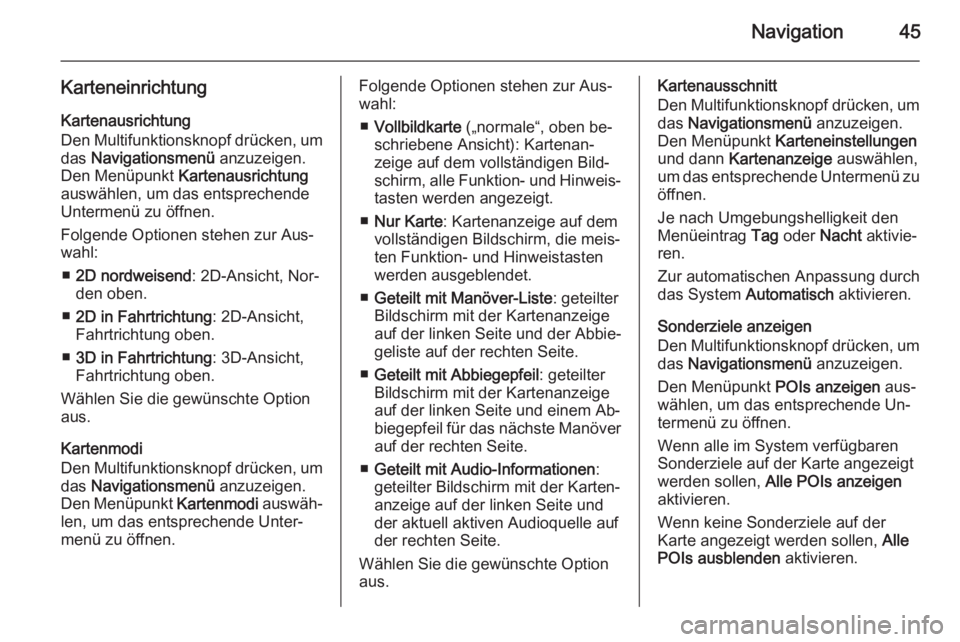
Navigation45
KarteneinrichtungKartenausrichtung
Den Multifunktionsknopf drücken, um das Navigationsmenü anzuzeigen.
Den Menüpunkt Kartenausrichtung
auswählen, um das entsprechende Untermenü zu öffnen.
Folgende Optionen stehen zur Aus‐
wahl:
■ 2D nordweisend : 2D-Ansicht, Nor‐
den oben.
■ 2D in Fahrtrichtung : 2D-Ansicht,
Fahrtrichtung oben.
■ 3D in Fahrtrichtung : 3D-Ansicht,
Fahrtrichtung oben.
Wählen Sie die gewünschte Option
aus.
Kartenmodi
Den Multifunktionsknopf drücken, um das Navigationsmenü anzuzeigen.
Den Menüpunkt Kartenmodi auswäh‐
len, um das entsprechende Unter‐
menü zu öffnen.Folgende Optionen stehen zur Aus‐
wahl:
■ Vollbildkarte („normale“, oben be‐
schriebene Ansicht): Kartenan‐
zeige auf dem vollständigen Bild‐
schirm, alle Funktion- und Hinweis‐
tasten werden angezeigt.
■ Nur Karte : Kartenanzeige auf dem
vollständigen Bildschirm, die meis‐
ten Funktion- und Hinweistasten
werden ausgeblendet.
■ Geteilt mit Manöver-Liste : geteilter
Bildschirm mit der Kartenanzeige
auf der linken Seite und der Abbie‐
geliste auf der rechten Seite.
■ Geteilt mit Abbiegepfeil : geteilter
Bildschirm mit der Kartenanzeige
auf der linken Seite und einem Ab‐
biegepfeil für das nächste Manöver auf der rechten Seite.
■ Geteilt mit Audio-Informationen :
geteilter Bildschirm mit der Karten‐
anzeige auf der linken Seite und der aktuell aktiven Audioquelle aufder rechten Seite.
Wählen Sie die gewünschte Option
aus.Kartenausschnitt
Den Multifunktionsknopf drücken, um das Navigationsmenü anzuzeigen.
Den Menüpunkt Karteneinstellungen
und dann Kartenanzeige auswählen,
um das entsprechende Untermenü zu
öffnen.
Je nach Umgebungshelligkeit den
Menüeintrag Tag oder Nacht aktivie‐
ren.
Zur automatischen Anpassung durch
das System Automatisch aktivieren.
Sonderziele anzeigen
Den Multifunktionsknopf drücken, um
das Navigationsmenü anzuzeigen.
Den Menüpunkt POIs anzeigen aus‐
wählen, um das entsprechende Un‐ termenü zu öffnen.
Wenn alle im System verfügbaren
Sonderziele auf der Karte angezeigt
werden sollen, Alle POIs anzeigen
aktivieren.
Wenn keine Sonderziele auf der
Karte angezeigt werden sollen, Alle
POIs ausblenden aktivieren.
Page 46 of 237
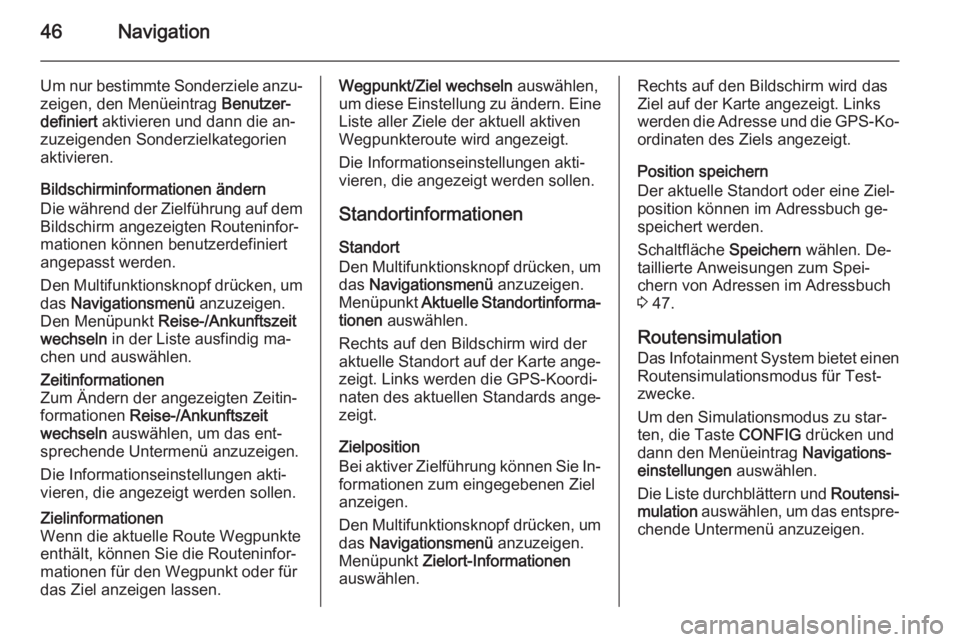
46Navigation
Um nur bestimmte Sonderziele anzu‐zeigen, den Menüeintrag Benutzer‐
definiert aktivieren und dann die an‐
zuzeigenden Sonderzielkategorien
aktivieren.
Bildschirminformationen ändern
Die während der Zielführung auf dem
Bildschirm angezeigten Routeninfor‐
mationen können benutzerdefiniert
angepasst werden.
Den Multifunktionsknopf drücken, um das Navigationsmenü anzuzeigen.
Den Menüpunkt Reise-/Ankunftszeit
wechseln in der Liste ausfindig ma‐
chen und auswählen.Zeitinformationen
Zum Ändern der angezeigten Zeitin‐
formationen Reise-/Ankunftszeit
wechseln auswählen, um das ent‐
sprechende Untermenü anzuzeigen.
Die Informationseinstellungen akti‐
vieren, die angezeigt werden sollen.Zielinformationen
Wenn die aktuelle Route Wegpunkte
enthält, können Sie die Routeninfor‐
mationen für den Wegpunkt oder für
das Ziel anzeigen lassen.Wegpunkt/Ziel wechseln auswählen,
um diese Einstellung zu ändern. Eine
Liste aller Ziele der aktuell aktiven
Wegpunkteroute wird angezeigt.
Die Informationseinstellungen akti‐
vieren, die angezeigt werden sollen.
Standortinformationen Standort
Den Multifunktionsknopf drücken, um
das Navigationsmenü anzuzeigen.
Menüpunkt Aktuelle Standortinforma‐
tionen auswählen.
Rechts auf den Bildschirm wird der
aktuelle Standort auf der Karte ange‐ zeigt. Links werden die GPS-Koordi‐
naten des aktuellen Standards ange‐
zeigt.
Zielposition
Bei aktiver Zielführung können Sie In‐
formationen zum eingegebenen Ziel
anzeigen.
Den Multifunktionsknopf drücken, um das Navigationsmenü anzuzeigen.
Menüpunkt Zielort-Informationen
auswählen.Rechts auf den Bildschirm wird das Ziel auf der Karte angezeigt. Links
werden die Adresse und die GPS-Ko‐ ordinaten des Ziels angezeigt.
Position speichern
Der aktuelle Standort oder eine Ziel‐
position können im Adressbuch ge‐
speichert werden.
Schaltfläche Speichern wählen. De‐
taillierte Anweisungen zum Spei‐ chern von Adressen im Adressbuch
3 47.
Routensimulation
Das Infotainment System bietet einen Routensimulationsmodus für Test‐
zwecke.
Um den Simulationsmodus zu star‐
ten, die Taste CONFIG drücken und
dann den Menüeintrag Navigations‐
einstellungen auswählen.
Die Liste durchblättern und Routensi‐
mulation auswählen, um das entspre‐
chende Untermenü anzuzeigen.
Page 49 of 237
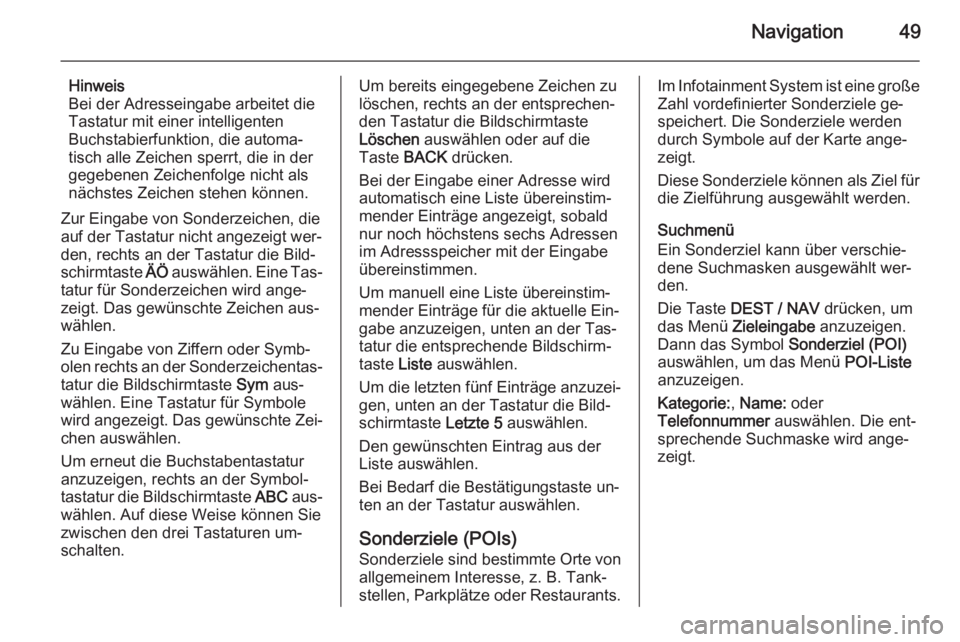
Navigation49
Hinweis
Bei der Adresseingabe arbeitet die Tastatur mit einer intelligenten
Buchstabierfunktion, die automa‐
tisch alle Zeichen sperrt, die in der
gegebenen Zeichenfolge nicht als
nächstes Zeichen stehen können.
Zur Eingabe von Sonderzeichen, die
auf der Tastatur nicht angezeigt wer‐
den, rechts an der Tastatur die Bild‐
schirmtaste ÄÖ auswählen. Eine Tas‐
tatur für Sonderzeichen wird ange‐
zeigt. Das gewünschte Zeichen aus‐
wählen.
Zu Eingabe von Ziffern oder Symb‐
olen rechts an der Sonderzeichentas‐
tatur die Bildschirmtaste Sym aus‐
wählen. Eine Tastatur für Symbole
wird angezeigt. Das gewünschte Zei‐
chen auswählen.
Um erneut die Buchstabentastatur
anzuzeigen, rechts an der Symbol‐
tastatur die Bildschirmtaste ABC aus‐
wählen. Auf diese Weise können Sie
zwischen den drei Tastaturen um‐
schalten.Um bereits eingegebene Zeichen zu
löschen, rechts an der entsprechen‐
den Tastatur die Bildschirmtaste
Löschen auswählen oder auf die
Taste BACK drücken.
Bei der Eingabe einer Adresse wird
automatisch eine Liste übereinstim‐
mender Einträge angezeigt, sobald
nur noch höchstens sechs Adressen
im Adressspeicher mit der Eingabe
übereinstimmen.
Um manuell eine Liste übereinstim‐
mender Einträge für die aktuelle Ein‐ gabe anzuzeigen, unten an der Tas‐tatur die entsprechende Bildschirm‐
taste Liste auswählen.
Um die letzten fünf Einträge anzuzei‐ gen, unten an der Tastatur die Bild‐
schirmtaste Letzte 5 auswählen.
Den gewünschten Eintrag aus der
Liste auswählen.
Bei Bedarf die Bestätigungstaste un‐
ten an der Tastatur auswählen.
Sonderziele (POIs)
Sonderziele sind bestimmte Orte von allgemeinem Interesse, z. B. Tank‐
stellen, Parkplätze oder Restaurants.Im Infotainment System ist eine große
Zahl vordefinierter Sonderziele ge‐
speichert. Die Sonderziele werden
durch Symbole auf der Karte ange‐
zeigt.
Diese Sonderziele können als Ziel für die Zielführung ausgewählt werden.
Suchmenü
Ein Sonderziel kann über verschie‐
dene Suchmasken ausgewählt wer‐
den.
Die Taste DEST / NAV drücken, um
das Menü Zieleingabe anzuzeigen.
Dann das Symbol Sonderziel (POI)
auswählen, um das Menü POI-Liste
anzuzeigen.
Kategorie: , Name: oder
Telefonnummer auswählen. Die ent‐
sprechende Suchmaske wird ange‐
zeigt.
Page 51 of 237
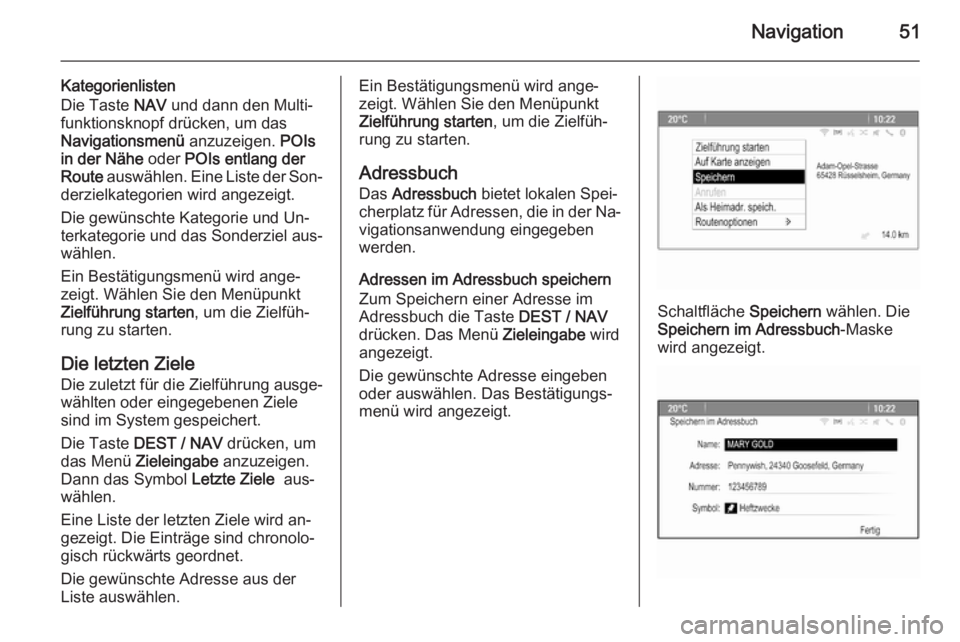
Navigation51
Kategorienlisten
Die Taste NAV und dann den Multi‐
funktionsknopf drücken, um das
Navigationsmenü anzuzeigen. POIs
in der Nähe oder POIs entlang der
Route auswählen. Eine Liste der Son‐
derzielkategorien wird angezeigt.
Die gewünschte Kategorie und Un‐
terkategorie und das Sonderziel aus‐
wählen.
Ein Bestätigungsmenü wird ange‐
zeigt. Wählen Sie den Menüpunkt
Zielführung starten , um die Zielfüh‐
rung zu starten.
Die letzten Ziele
Die zuletzt für die Zielführung ausge‐
wählten oder eingegebenen Ziele
sind im System gespeichert.
Die Taste DEST / NAV drücken, um
das Menü Zieleingabe anzuzeigen.
Dann das Symbol Letzte Ziele aus‐
wählen.
Eine Liste der letzten Ziele wird an‐
gezeigt. Die Einträge sind chronolo‐
gisch rückwärts geordnet.
Die gewünschte Adresse aus der
Liste auswählen.Ein Bestätigungsmenü wird ange‐
zeigt. Wählen Sie den Menüpunkt
Zielführung starten , um die Zielfüh‐
rung zu starten.
Adressbuch
Das Adressbuch bietet lokalen Spei‐
cherplatz für Adressen, die in der Na‐ vigationsanwendung eingegeben
werden.
Adressen im Adressbuch speichern
Zum Speichern einer Adresse im
Adressbuch die Taste DEST / NAV
drücken. Das Menü Zieleingabe wird
angezeigt.
Die gewünschte Adresse eingeben
oder auswählen. Das Bestätigungs‐
menü wird angezeigt.
Schaltfläche Speichern wählen. Die
Speichern im Adressbuch -Maske
wird angezeigt.